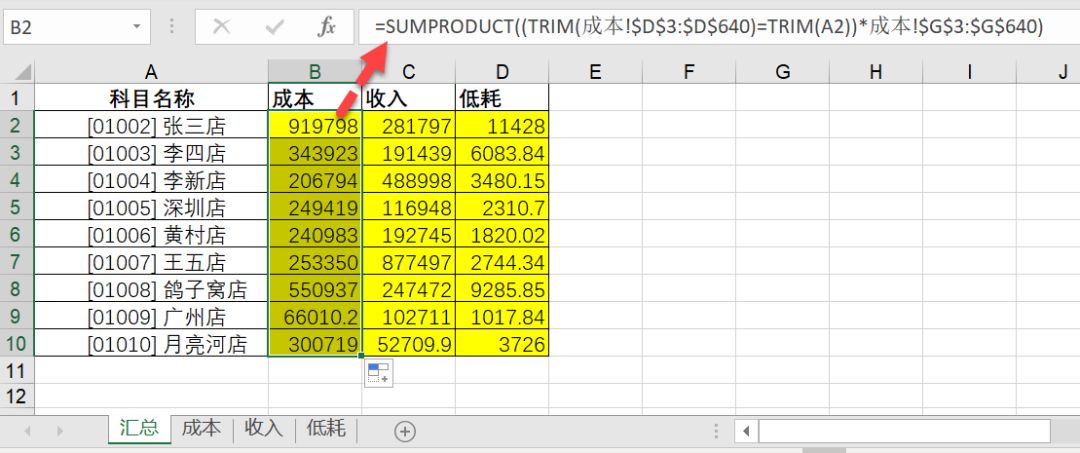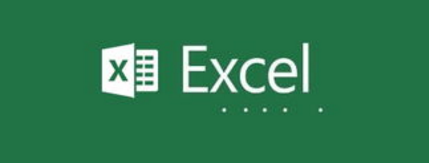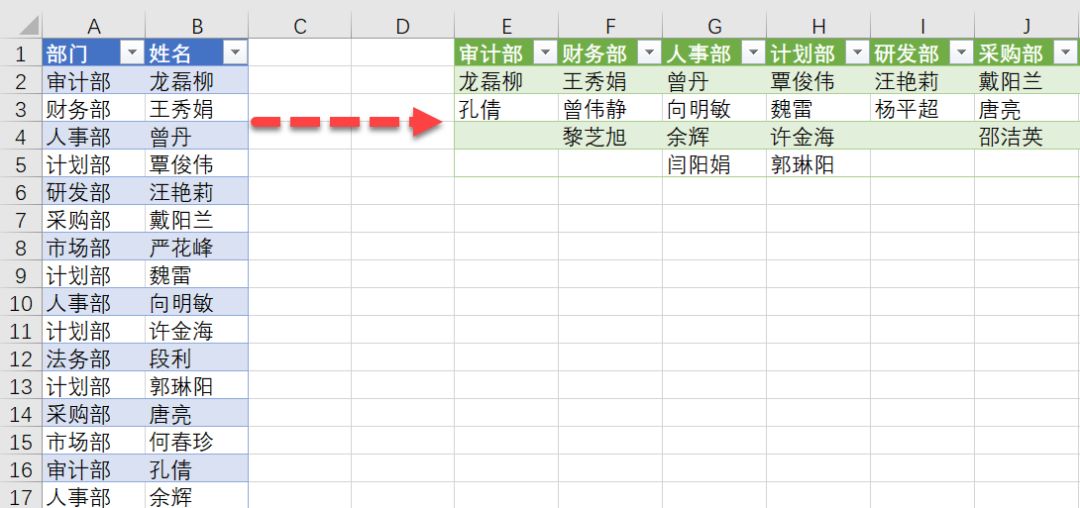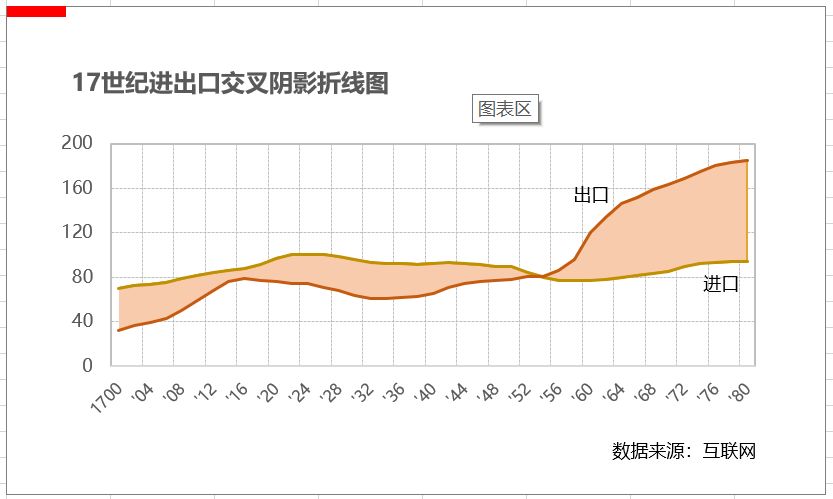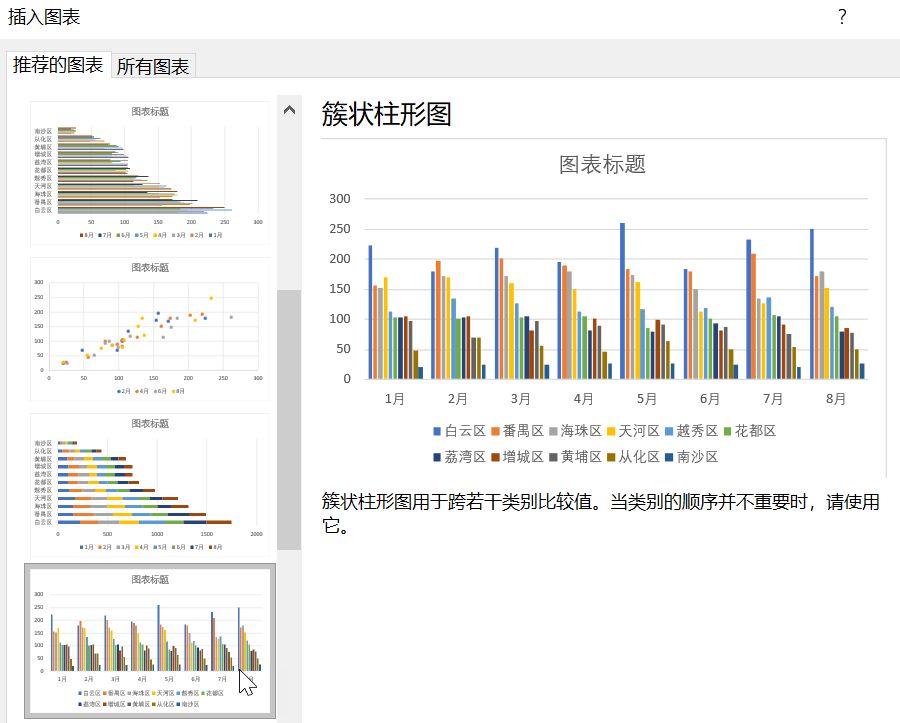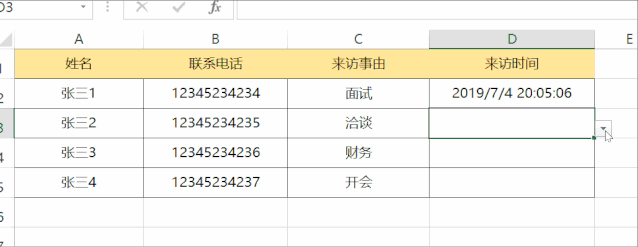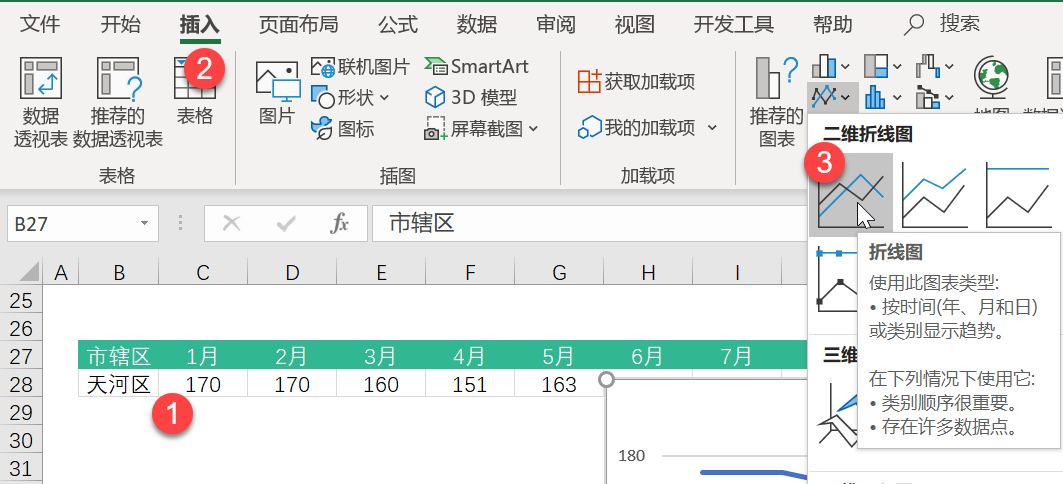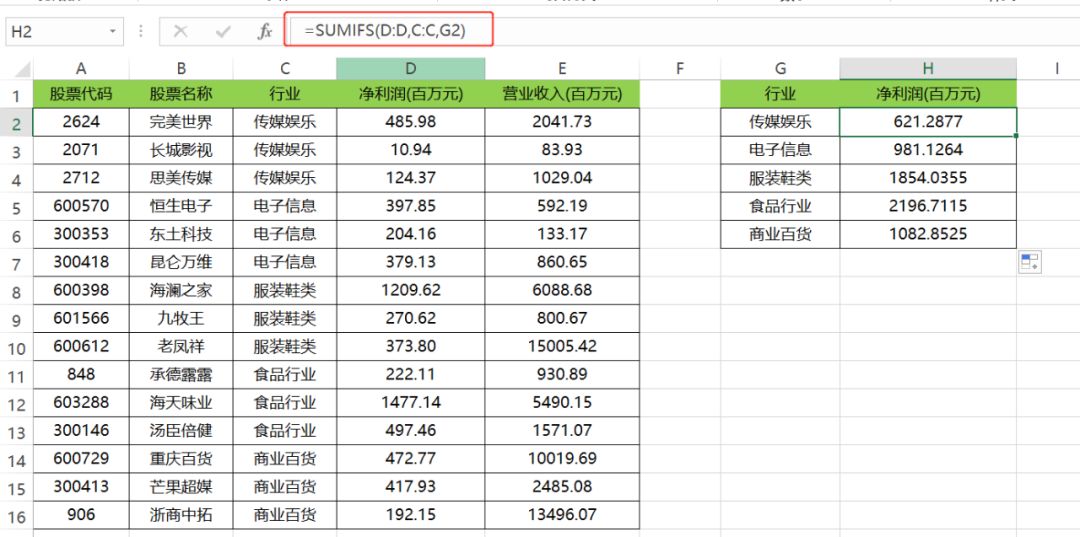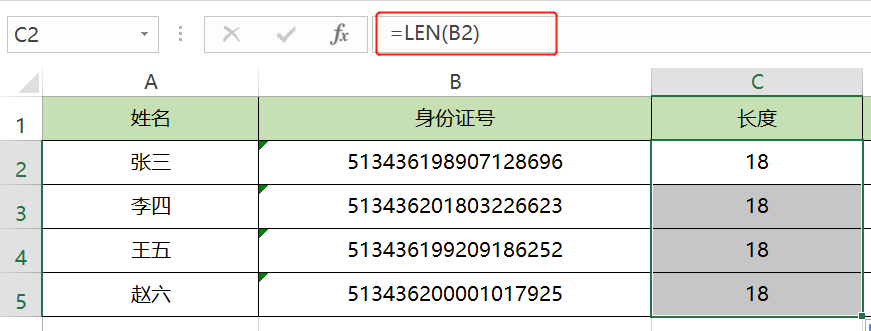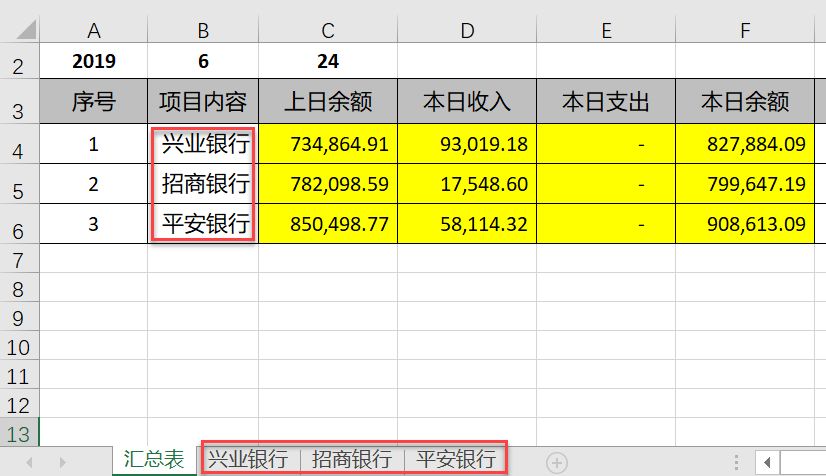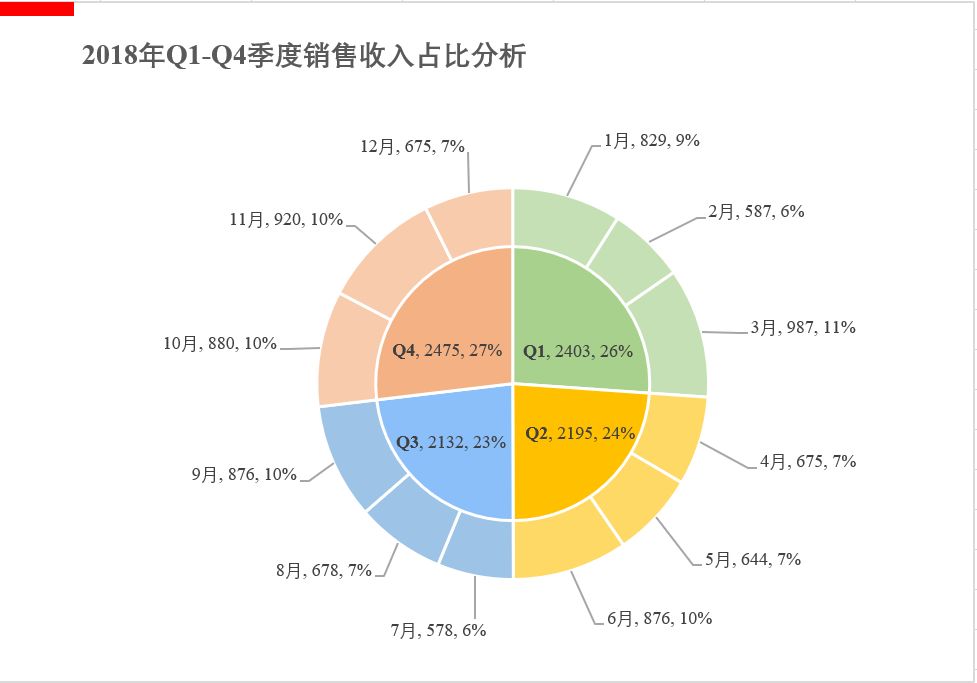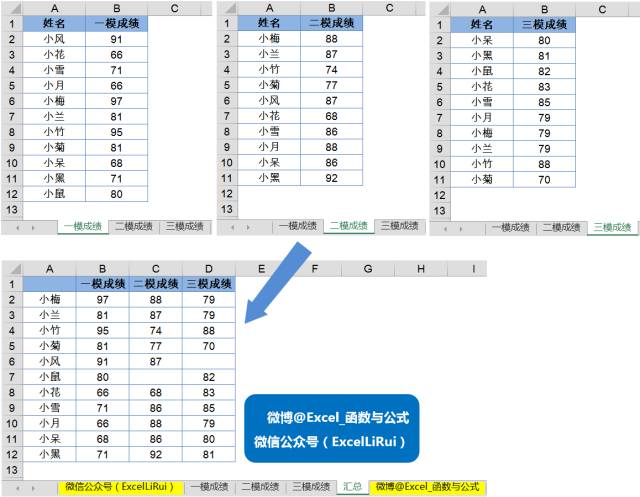- 跟Excel高手一样解决问题
-
从系统导出的数据,借助SUMIF函数统计,公式都一样,就只有低耗这个表统计正确,其他都是错误,怎么回事?一般统计结果为0,可能是金额的格式为文本格式,或者科目名称不一样。选中其中几个金额,在状态栏有求和,证明金额的格式没有问题。那就是科目名称不一样,复制其中一个科目名称进行筛选,无匹配项。奇怪,用眼睛看,确实有张三店,怎么会无匹配项呢
- 2019-07-09 08:00:16 0 1
- 小Y学Excel:三种排序技巧,教你巧妙排序!
-
用真实的职场故事,给你不一样的学习体验。
- 2019-07-08 10:33:51 0 0
- 6个经典案例来学习Excel中的跳转函数
-
点击蓝字关注 后台回复“666”限时免费领取,实用Excel模板还记得给工作表做目录嘛,会用到一个跳转的函数——HYPERLINK函数,这个函数有很大的作用,在Excel用来做目录,跳转文件,打开网址,打开邮箱等必不可少的一个函数。01跳转工作表比如我们在工作表中制作一个目录,单击争链接就会打开对应的工作表,并且选中指定的单元格。在B2单元格中输入公式:=HYPERLINK("#"&A1,
- 2019-07-08 10:00:09 0 1
- 没错,新手也能改Power Query语句
-
将左边转换成右边,PQ有没有办法实现?
- 2019-07-08 08:00:16 0 1
- 小Y学excel:如何对标记颜色的单元格求和?
-
用真实的职场故事,给你不一样的学习体验!
- 2019-07-07 11:08:03 0 2
- 图表 | 汇报工作,这样的图表应该就是你的首选
-
点击蓝字关注 后台回复“666”限时免费领取,实用Excel模板在日常的汇报工作中,经常会使用图表,那么图表的技能是职场中应该充分地修炼的一个重要的技能,总的一句话,字不如表,表不如图,足以看出图表的重要性。01案例如下图所示,是17世纪的一份进出口贸易的数据。做成的图与原始数据(部分数据)均以给出。那么如何在Excel中做出上面的图呢。Excel本身并没有带这样的图,所以,得通过一些基本的构造才
- 2019-07-07 10:00:16 0 1
- 动态图表最简单的方法,1分钟就能学会!
-
动态图表有啥难的,给卢子1分钟,我就能将你教会,信不?这是卢子十几年来见过的最简单的方法,看完一遍,90%的人都能学会。Step 01 选择区域,点数据,筛选。Step 02 选择区域,插入柱形图。Step 03 点图表设计,切换行/列。当然,如果是Excel2016,步骤2、3其实可以一步完成。推荐的图表,就提供这种布局。Step 04 现在只要对数
- 2019-07-07 08:00:12 0 0
- 这几个技巧绝对能让你在同事面前耍个帅
-
点击蓝字关注 后台回复“666”限时免费领取,实用Excel模板你总是看着别人的Excel使用的很自由,可是自己怎么也做不好,今天老师给你几个Excel技巧,学会了,在其他的同事面前也能装个酷,耍个帅。01记录当前日期如下图所示,要对每一位访客的时间进行记录。如果直接使用NOW函数,只要单击其他单元格的时候就会变化到当前的时间,是无法进行定格的,所以下面的方法应该是你最好的选择。操作步骤:在F1单
- 2019-07-06 10:00:10 0 0
- OFFSET函数做动态图表,简单易懂
-
OFFSET是一个很复杂的函数,我知道你看完昨天的文章还是不懂,只是不好意思每天都说不懂而已。
- 2019-07-06 08:00:16 0 0
- 做财务的,你可以不会其他函数,SUMIFS函数一定要会
-
做为一名财务人员,一定要学会一下很有用的函数,这个函数就是条件求和,这个函数不仅可以求和,还可以计算查询。相信通过以下的几个例子,你会地SUMIFS函数会有更深一步的理解。在学习之前我们还是先学习一下这个函数的基本知识与语法。函数名称:SUMIFS函数功能:对一组给定条件指定的单元格进行求和。语法:=SUMIFS(求和区域,条件区域1
- 2019-07-05 10:00:07 0 0
- 教你制作财务报表多级联动下拉菜单
-
要实现分类、科目代码、科目名称多级联动下拉菜单。负债类对应相应的科目代码和名称,权益类也对应相应的科目代码和名称,效果如gif动画。
- 2019-07-05 09:00:32 0 0
- 从一个身份证号中竟然可以学到这么多的函数
-
Excel中,最为重要的一个部分就是公式与函数,用常说的一句话就是,得函数公式者得Excel天下,一点也不为过,因为操作Excel处处离不开公式与函数。今天老师给大家从一个身份证号讲公式函数的用法。01身份证号的长度——LEN函数如下图,计算身份证号的长度。在C2单元格格中输入公式:=LEN(B2),确定后向下填充。函数:LEN作用:
- 2019-07-04 10:00:09 0 0
- 别吓自己,INDIRECT函数跨表引用真的好简单
-
资金管理表提到的INDIRECT函数好难,一直搞不懂。
- 2019-07-04 08:00:11 0 1
- 图表 | Excel财务达人必须要会的双层饼图
-
作为一个财务达人,在日常的工作过程中,使用Excel做图是必不可少的,那么如何快速地做出一张图来呢,今天老师带大家一起来学习。01案例如下图所示,是一个双层饼图,表示几个季度的销售收入。 02 01数据源如下图所示,是本次制作上面的图的数据源。是全年的各个月份及季度的销售收入。 02 01步骤Step-01:选中数据B1:B13,
- 2019-07-03 10:00:14 0 1
- Excel多表合并方法大全
-
版权声明:老友汇微信公众号转载之文章版权归属原作者,我们对文中观点保持中立,仅供参考、交流之目的。如有版权问题,请及时与后台联系处理。文章来源:Word技巧达人 作者:李锐1、5秒搞定多表合并汇总原始表格结构以及多表合并汇总要求如下:我的操作演示效果(下图gif动态演示)2、对全部工作表快速汇总=sum("*"!b2)3、对连续多工作表汇总=SUM(产品A:产品E!B2)4、多工作表多列数据合并
- 2019-07-03 09:00:24 0 0
-
最新内容
-
热门文章